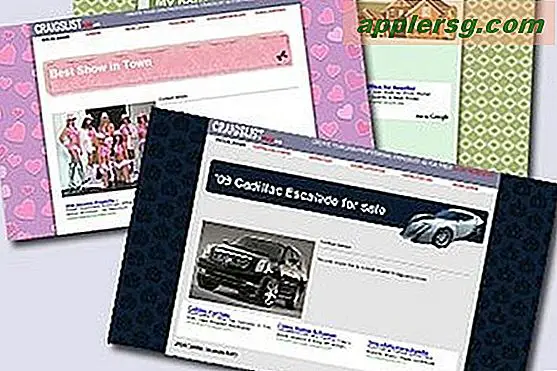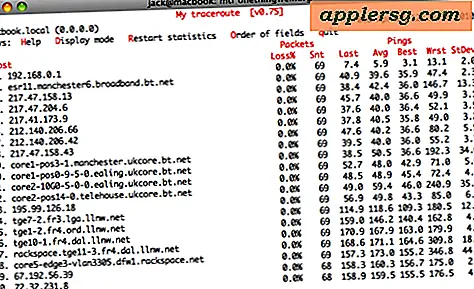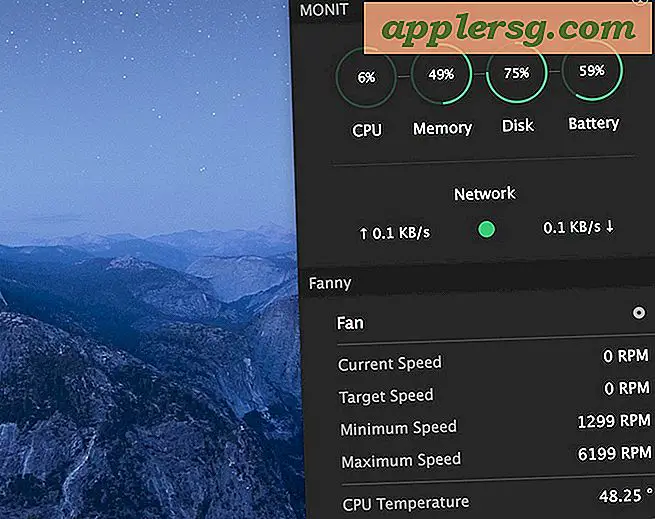Comment se débarrasser de tout en dehors de la toile sur Illustrator
Lors de la création d'une illustration, il est courant de dessiner plus que ce dont vous avez besoin dans votre illustration finale, ce qui fait que les parties s'étendent au-delà de la toile ou du plan de travail. Malheureusement, Adobe Illustrator ne dispose pas d'un outil de recadrage pratique qui se débarrassera simplement de tout ce qui se trouve au-delà des limites du plan de travail tout en conservant les fichiers vectoriels. Vous pouvez cependant simuler un effet de recadrage pour n'afficher que les informations contenues sur le plan de travail. En enregistrant le fichier sous un format différent, vous pouvez supprimer complètement les illustrations inutiles ou utiliser un masque d'écrêtage, qui masquera les illustrations inutiles tout en conservant le fichier Illustrator.
Enregistrer en PDF
Cliquez sur le menu "Fichier" et sélectionnez "Enregistrer sous".
Sélectionnez « Adobe PDF » dans le menu déroulant « Enregistrer en tant que type ».
Désélectionnez « Conserver les capacités d'édition d'Illustrator ». Ensuite, enregistrez le PDF. Lorsque vous ouvrez le PDF, l'image n'affichera que ce qui était dans les plans de travail. Vous pouvez toujours ouvrir le PDF dans Illustrator, mais l'illustration qui se trouvait en dehors du plan de travail sera masquée.
Exporter un fichier raster
Cliquez sur le menu "Fichier" et sélectionnez "Exporter".
Sélectionnez le type de fichier souhaité dans le menu déroulant "Type de fichier".
Cliquez sur la case à cocher « Utiliser les plans de travail ». Entrez le numéro qui correspond aux plans de travail souhaités. Seules les illustrations contenues dans le plan de travail seront affichées.
Masque d'écrêtage dans Illustrator
Sélectionnez l'outil "Rectangle".
Dessinez un cadre autour du plan de travail. Assurez-vous que la boîte est au-dessus de tout.
Cliquez sur le menu "Sélectionner". Cliquez sur "Sélectionner tout" ou "Sélectionner tout sur le plan de travail actif".
Cliquez sur le menu "Objet". Passez la souris sur "Masque d'écrêtage" et sélectionnez "Créer". Tout ce qui se trouve à l'extérieur du rectangle sera caché ; toutefois, les informations sont toujours disponibles si vous relâchez le masque d'écrêtage.